Tu password es tu entrada al mundo de Windows 11, ya que protege tus archivos y tu información importante. Sin embargo, hay algunos casos en los que es posible que desees quitar contraseña de inicio en Windows 11, y aquí te mostramos cómo puedes hacerlo.
Te puede interesar:
Esto podría ocurrir en situaciones en las que compartes una computadora con alguien o no tienes nada realmente “confidencial” en tu sistema. Aunque no lo recomendamos, eliminar la contraseña también puede significar inicios de sesión más rápidos en tu equipo.
Algunas notas

Antes de comenzar, hay algunas notas importantes. Si has iniciado sesión en tu computadora con Windows 11 con una cuenta de Microsoft, no podrás eliminar tu contraseña o PIN de inicio de sesión con mucha facilidad.
Esto es por razones de seguridad. Siempre te verás obligado a tener algún tipo de contraseña con una cuenta de Microsoft. Solo puedes eliminar las contraseñas de inicio de sesión en cuentas creadas localmente o, como dice Microsoft, con una “cuenta fuera de línea”.
Sin embargo, te sugerimos que consideres comprar una computadora con Windows Hello integrado o que la configures después de la compra si es posible. Estos sistemas pueden usar una cámara web infrarroja para escanear tu rostro o tu huella digital para iniciar sesión. También puedes comprar una cámara web externa Windows Hello y lectores de huellas digitales.
Técnicamente, esto elimina tu contraseña de inicio de sesión o PIN, ya que nunca tendrás que escribir nada en el teclado. También ayuda a mantener tu computadora más segura, lo que reduce el riesgo de que alguien adivine tu password y acceda.
Quitar la contraseña de inicio de sesión en Windows 11
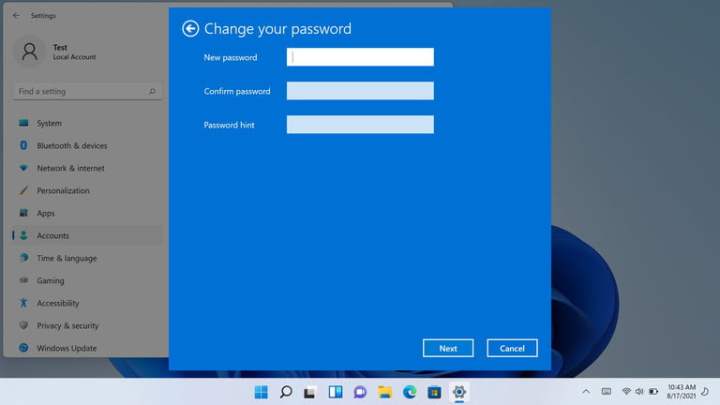
Si configuraste tu computadora con Windows 11 con una cuenta local (sin conexión), puedes seguir nuestros pasos a continuación sobre cómo eliminar la contraseña de inicio de sesión. Nuevamente, estos pasos no funcionan con una cuenta de Microsoft por razones de seguridad.
Paso 1: ve al menú Inicio y busca Configuración.
Paso 2: en la aplicación Configuración, elige Cuentas en la barra lateral.
Paso 3: en Formas de iniciar sesión, desplázate hacia abajo hasta Contraseña.
Paso 4: haz clic en el botón Cambiar debajo de la categoría Contraseña.
Paso 5: ingresa tu contraseña actual y haz clic en Siguiente.
Paso 6: deja todo lo demás en blanco y haz clic en Finalizar.
Paso 7: cierra la aplicación Configuración. Ahora se eliminará tu contraseña de inicio de sesión.
Ahora que eliminaste tu contraseña, ya no tendrás que ingresarla en la pantalla de inicio de sesión de Windows 11. Deberías iniciar sesión automáticamente una vez que inicie tu computadora. O, si la estás compartiendo, solo tendrás que hacer clic en el ícono de tu perfil para iniciar sesión.
Una vez más, sin embargo, no es seguro iniciar sesión en Windows 11 sin una contraseña. Otros pueden acceder a tus archivos. Si tu cuenta tiene privilegios de administrador, aquellos con malas intenciones también pueden usar tu cuenta para acceder a los archivos de otras personas.
Te recomendamos utilizar una contraseña segura o Windows Hello. Tenemos una guía que puede ayudarte a elegir un administrador de contraseñas que también sea seguro.



